把纸质版变成电子版
教你4种方法,用手机一键将纸质文稿转为电子档
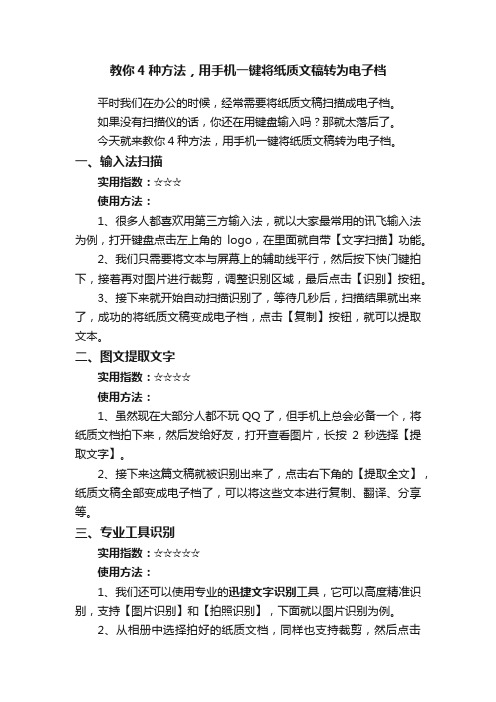
教你4种方法,用手机一键将纸质文稿转为电子档平时我们在办公的时候,经常需要将纸质文稿扫描成电子档。
如果没有扫描仪的话,你还在用键盘输入吗?那就太落后了。
今天就来教你4种方法,用手机一键将纸质文稿转为电子档。
一、输入法扫描实用指数:☆☆☆使用方法:1、很多人都喜欢用第三方输入法,就以大家最常用的讯飞输入法为例,打开键盘点击左上角的logo,在里面就自带【文字扫描】功能。
2、我们只需要将文本与屏幕上的辅助线平行,然后按下快门键拍下,接着再对图片进行裁剪,调整识别区域,最后点击【识别】按钮。
3、接下来就开始自动扫描识别了,等待几秒后,扫描结果就出来了,成功的将纸质文稿变成电子档,点击【复制】按钮,就可以提取文本。
二、图文提取文字实用指数:☆☆☆☆使用方法:1、虽然现在大部分人都不玩QQ了,但手机上总会必备一个,将纸质文档拍下来,然后发给好友,打开查看图片,长按2秒选择【提取文字】。
2、接下来这篇文稿就被识别出来了,点击右下角的【提取全文】,纸质文稿全部变成电子档了,可以将这些文本进行复制、翻译、分享等。
三、专业工具识别实用指数:☆☆☆☆☆使用方法:1、我们还可以使用专业的迅捷文字识别工具,它可以高度精准识别,支持【图片识别】和【拍照识别】,下面就以图片识别为例。
2、从相册中选择拍好的纸质文档,同样也支持裁剪,然后点击【下一步】,只需要1秒就能快速识别,点击【保存】便于以后使用。
3、这个工具识别出来的文件,都保存在【文档】界面,而且对于识别的结果,还能进行校对;选择【导出PDF】可以直接打印电子文档。
四、浏览器识文字实用指数:☆☆☆使用方法:1、很多人觉得手机自带的浏览器不好用,都会选择第三方浏览器,就比如百度,在搜索框后面有一个相机图标,点击后将自动打开相机功能。
2、选择【识文字】功能,将镜头对准纸质文稿,点击拍照按钮就能快速识别,识别结果出来后,可以对照图片,查看有没有错误的地方,可以编辑修改。
原来用手机就可以将纸质文稿快速转为电子档,大家都学会了吗?。
手机微信如何将纸质稿扫描为电子稿

手机微信如何将纸质稿扫描为电子稿
在工作中,有的时候我们可能会收到一些纸质的文件,但是我们需要将这些文件转化为电子版本,来进行使用,那么我们就可以使用微信的小程序将纸质稿扫描为电子稿,接下来小编就教大家怎样使用。
实操步骤:
1. 首先我们打开手机进入到桌面,找到微信图标点击打开。
2.进入到微信的消息界面之后,我们点击下方的发现选项。
3.然后我们就会进入到发现界面,我们点击界面下方的小程序选项。
4.接下来我们点击搜索框,然后在搜索框中输入扫描全能王。
5. 然后我们在搜索结果中找到相应的小程序点击打开。
6. 接下来我们就会进入到小程序的界面,我们可以根据自己的需要选
择界面下方的功能。
7. 扫描功能选择完成之后,我们就会打开相机接下来将相机对准我们
的文字稿。
然后点击拍摄按钮。
8. 接下来会进入到图片编辑界面我们可以进行框选。
9. 完成之后,我们就得到纸质文件的电子版了。
以上就是使用手机微信软件将纸质文件转化为电子版的方法。
希望可以帮到小伙伴们,喜欢文章,关注小编,后期会有更多的科技资讯。
纸质版文件怎么扫描成电子版word文档?来,办公老手教你
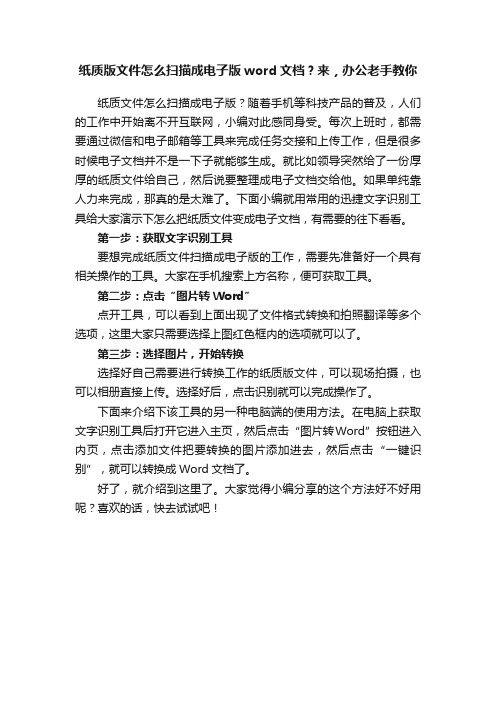
纸质版文件怎么扫描成电子版word文档?来,办公老手教你
纸质文件怎么扫描成电子版?随着手机等科技产品的普及,人们的工作中开始离不开互联网,小编对此感同身受。
每次上班时,都需要通过微信和电子邮箱等工具来完成任务交接和上传工作,但是很多时候电子文档并不是一下子就能够生成。
就比如领导突然给了一份厚厚的纸质文件给自己,然后说要整理成电子文档交给他。
如果单纯靠人力来完成,那真的是太难了。
下面小编就用常用的迅捷文字识别工具给大家演示下怎么把纸质文件变成电子文档,有需要的往下看看。
第一步:获取文字识别工具
要想完成纸质文件扫描成电子版的工作,需要先准备好一个具有相关操作的工具。
大家在手机搜索上方名称,便可获取工具。
第二步:点击“图片转Word”
点开工具,可以看到上面出现了文件格式转换和拍照翻译等多个选项,这里大家只需要选择上图红色框内的选项就可以了。
第三步:选择图片,开始转换
选择好自己需要进行转换工作的纸质版文件,可以现场拍摄,也可以相册直接上传。
选择好后,点击识别就可以完成操作了。
下面来介绍下该工具的另一种电脑端的使用方法。
在电脑上获取文字识别工具后打开它进入主页,然后点击“图片转Word”按钮进入内页,点击添加文件把要转换的图片添加进去,然后点击“一键识别”,就可以转换成Word文档了。
好了,就介绍到这里了。
大家觉得小编分享的这个方法好不好用呢?喜欢的话,快去试试吧!。
手机自带扫描功能,纸文稿秒变电子档

手机自带扫描功能,纸文稿秒变电子档
手机在我们的生活中,已经已成为了必不可少的工具,而且功能非常强大!
很多人扫描文件,都会去复印店扫描,其实手机上就自带扫描仪功能。
今天就来教大家3种方法,通过手机就能将纸质文稿秒变电子档。
1、打开我们的手机QQ,找到一位好友进入聊天窗口,将需要扫描的文稿图片发送过去;接着点开这张图片长按2秒,在底部选择【提取图中文字】。
2、稍等10秒左右,图片中的文字就被提取出来了,我们可以用手指拖动文本进行复制,也可以将扫描结果分享出去,而且这里也支持翻译功能。
1、打开我们的微信,点击底部的【发现】,在最下方有一个【小程序】功能,进入小程序后,通过上方的搜索框,查找【迅捷文字识别】,找到后直接点击进入。
2、进入小程序首页,我们点击【照片/拍照】-【选择图片】,将会打开手机相册,选择一张图片文稿,点击右下角的【完成】,即可自动进入识别。
3、只需3秒即可识别成功!同时也支持英汉互译,想要提取文本直接点击【复制】,也可以将识别结果转发出去,或者导出为Word 文档。
1、打开我们的手机键盘,一般我们使用的输入法都带有【文字扫描】功能,点击这个功能将会打开相机;对准纸质文稿后按下快门键,就立刻生成图片了。
2、最后点击识别按钮,就可以将纸质文稿变成电子档了,在下方我们可以复制文本,也可以朗读给你听,点击翻译功能,原稿与翻译结果还能形成对照。
手机上自带的扫描仪功能,可以为职场办公人士提供许多方便,你学会了吗?。
怎么把合同范本变电子版
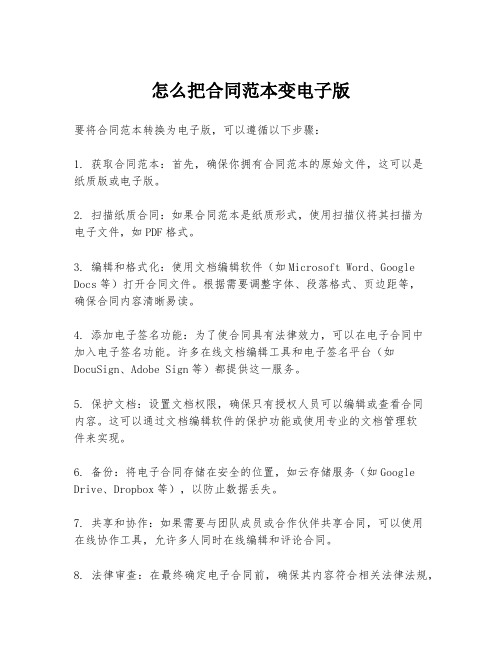
怎么把合同范本变电子版
要将合同范本转换为电子版,可以遵循以下步骤:
1. 获取合同范本:首先,确保你拥有合同范本的原始文件,这可以是
纸质版或电子版。
2. 扫描纸质合同:如果合同范本是纸质形式,使用扫描仪将其扫描为
电子文件,如PDF格式。
3. 编辑和格式化:使用文档编辑软件(如Microsoft Word、Google Docs等)打开合同文件。
根据需要调整字体、段落格式、页边距等,
确保合同内容清晰易读。
4. 添加电子签名功能:为了使合同具有法律效力,可以在电子合同中
加入电子签名功能。
许多在线文档编辑工具和电子签名平台(如DocuSign、Adobe Sign等)都提供这一服务。
5. 保护文档:设置文档权限,确保只有授权人员可以编辑或查看合同
内容。
这可以通过文档编辑软件的保护功能或使用专业的文档管理软
件来实现。
6. 备份:将电子合同存储在安全的位置,如云存储服务(如Google Drive、Dropbox等),以防止数据丢失。
7. 共享和协作:如果需要与团队成员或合作伙伴共享合同,可以使用
在线协作工具,允许多人同时在线编辑和评论合同。
8. 法律审查:在最终确定电子合同前,确保其内容符合相关法律法规,
必要时请法律顾问进行审查。
9. 存档:将最终版本的电子合同存档,以备未来参考或在法律纠纷中作为证据。
10. 通知相关方:通知所有合同相关方合同已经转换为电子版,并提供访问链接或发送电子副本。
通过这些步骤,你可以有效地将合同范本转换为电子版,提高工作效率并确保合同管理的现代化和合规性。
纸质合同转成电子版

纸质合同转成电子版
将纸质合同转换为电子版有以下几种方法:
1. 扫描:使用扫描仪将纸质合同扫描成电子文档。
确保扫描的质量和清晰度高,以便于阅读和存储。
2. 拍照或使用手机应用:如果没有扫描仪,可以使用手机拍照功能或专门的扫描应用程序,将纸质合同拍照并保存为图片文件。
3. OCR识别:如果合同中包含文字内容,可以使用OCR(Optical Character Recognition,光学字符识别)软件将扫描或拍照的图片转换为可编辑的文本文件。
4. 转化为PDF文件:将合同的扫描图片或OCR识别的文本文件保存为PDF格式,以确保文档的格式保持不变,并且能够在大多数设备上打开和阅读。
5. 电子签名:如果需要对电子合同进行签名,可以使用电子签名工具将合同文件导入并添加签名和日期等相关信息。
将纸质合同转为电子版后,可以通过电子邮件、云存储服务或其他文件传输方式,方便地与他人共享和存档合同文件。
请注意,在与他人进行电子合同交互时,确保使用安全和可靠的方式,以确保合同文件的机密性和完整性。
手机纸质文档怎么转电子版
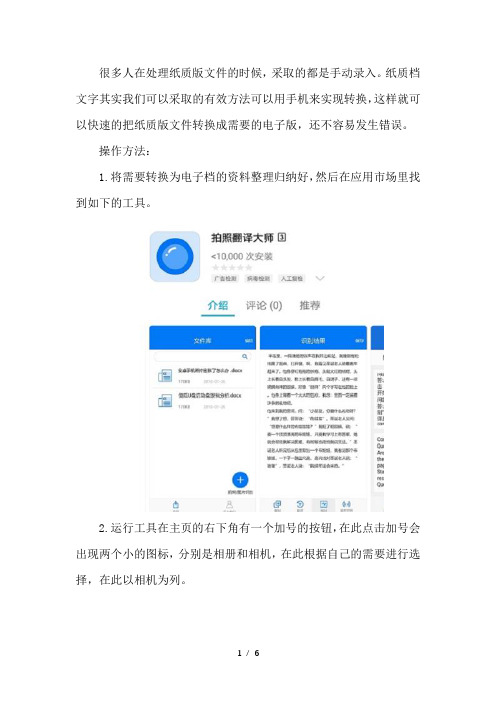
很多人在处理纸质版文件的时候,采取的都是手动录入。
纸质档文字其实我们可以采取的有效方法可以用手机来实现转换,这样就可以快速的把纸质版文件转换成需要的电子版,还不容易发生错误。
操作方法:
1.将需要转换为电子档的资料整理归纳好,然后在应用市场里找到如下的工具。
2.运行工具在主页的右下角有一个加号的按钮,在此点击加号会出现两个小的图标,分别是相册和相机,在此根据自己的需要进行选择,在此以相机为列。
3.点击相机后拍下需要转换识别的文字,在此竖屏拍摄的识别率会更高一些。
4.拍完照片后点击完成后会出现一个选择图片页面,在此查看一下图片拍摄的是否清晰,然后点击立即识别。
5.等待一下识别的过程,等待识别结束后会出现一个查看结果的页面,在此就可以点击复制将转换后的文字复制到其他地方,直接转换为电子档。
6.比较细心的朋友如果担心转换后的文字有遗漏的可以点击校对。
手机将纸质文档转换为电子档的方法到此就结束了,感谢大家支持。
[文档可能无法思考全面,请浏览后下载,另外祝您生活愉快,工作顺利,万事如意!]。
怎么把纸质合同变成电子版

怎么把纸质合同变成电子版
合同范本专家建议,如何将纸质合同转换为电子版。
在将纸质合同转换为电子版时,需要遵循一些步骤和注意事项,以确保合同的合法性和有效性。
以下是一些建议:
1. 确保法律规定,在将纸质合同转换为电子版之前,要确保所
在地区的法律允许电子合同的有效性。
有些国家或地区对电子合同
有特定的规定和要求,需要遵守相关法律法规。
2. 使用合法的电子签名,电子合同需要使用合法有效的电子签名,以确保合同的真实性和认可性。
电子签名的使用应符合相关法
律规定,并且能够被法庭认可。
3. 选择安全的电子平台,在将纸质合同转换为电子版时,选择
安全可靠的电子平台或合同管理系统进行操作。
这样可以确保合同
的保密性和完整性,防止合同内容被篡改或泄露。
4. 确保合同的可查性和备份,将纸质合同转换为电子版后,要
确保合同能够被方便地查阅和备份。
合同管理系统应具备良好的搜
索和存储功能,以便随时检索和管理合同文件。
5. 通知相关方,在完成纸质合同向电子版的转换后,要及时通知合同相关方,并征得他们的同意和确认。
确保所有相关方都知晓并接受合同的电子化。
总之,将纸质合同转换为电子版需要谨慎并遵循法律规定,以确保合同的合法性和有效性。
作为合同范本专家,我将根据客户的具体需求和所在地区的法律要求,为他们提供定制化的电子合同范本,并解答相关问题,确保合同的顺利转换和使用。
- 1、下载文档前请自行甄别文档内容的完整性,平台不提供额外的编辑、内容补充、找答案等附加服务。
- 2、"仅部分预览"的文档,不可在线预览部分如存在完整性等问题,可反馈申请退款(可完整预览的文档不适用该条件!)。
- 3、如文档侵犯您的权益,请联系客服反馈,我们会尽快为您处理(人工客服工作时间:9:00-18:30)。
教你如何把打印稿变成电子稿
首先你得先把这些打印稿或文件通过扫描仪扫到电脑上去,一般单位都有扫描仪,如果没有也没关系,用数码相机拍也行,拍成图片放到WORD里面去,不过在些之前,你还得装一下WORD自带的组件,03和07的都行。
点开始-程序-控制面板-添加/删除程序,找到Office-修改找到Microsoft Office Document Imaging 这个组件,Microsoft Office Document Imaging Writer 点在本机上运行,安装就可以了。
首先将扫描仪安装好,接下来从开始菜单启动“Microsoft Office/ Microsoft Office 工具/Microsoft Office Document Scanning”即可开始扫描。
提示:Office 2003默认安装中并没有这个组件,如果你第一次使用这个功能可能会要求你插入Office2003的光盘进行安装。
由于是文字扫描通常我们选择“黑白模式”,点击扫描,开始调用扫描仪自带的驱动进行扫描。
这里也要设置为“黑白模式”,建议分辨率为300dpi。
扫描完毕后回将图片自动调入Office 2003种另外一个组件“Microsoft Office Document Imaging”中。
点击工具栏中的“使用OCR识别文字”按键,就开始对刚才扫描的文件进行识别了。
按下“将文本发送到Word”按键即可将识别出来的文字转换到Word中去了。
如果你要获取部分文字,只需要用鼠标框选所需文字,然后点击鼠标右键选择“将文本发送到Word”就将选中区域的文字发送到Word
中了。
此软件还有一小技巧:通过改变选项里的OCR语言,可以更准确的提取文字。
例如图片里为全英文,把OCR语言改为“英语”可以确保其准确率,而如果是“默认”则最终出现的可能是乱码~
1、实现工具:Office 2003中自带的Microsoft Office Document Imaging 应用情景:目前国外很多软件的支持信息都使用PDF方式进行发布,如果没有Adobe Reader,无法查看其内容,如果没有相关的编辑软件又无法编辑PDF文件。
转换为DOC格式则可以实现编辑功能。
尽管有些软件也可以完成PDF转换为DOC的工作,但很多都不支持中文,我们利用Office 2003中的Microsoft Office Document Imaging组件来实现这一要求最为方便。
使用方法:
第一步:首先使用Adobe Reader打开待转换的PDF文件,接下来选择“文件→打印”菜单,在打开的“打印”设置窗口中将“打印机”栏中的“名称”设置为“Microsoft Office Document Image Writer”,确认后将该PDF文件输出为MDI格式的虚拟打印文件。
编辑提示:如果你在“名称”设置的下拉列表中没有找到“Microsoft Office Document Image Writer”项,那证明你在安装Office 2003的时候没有安装该组件,请使用Office 2003安装光盘中的“添加/删除组件”更新安装该组件。
第二步:运行Microsoft Office Document Imaging,并利用它来打开刚才保存的MDI文件,选择“工具→将文本发送到Word”菜单,并在弹出
的窗口中勾选“在输出时保持图片版式不变”,确认后系统提示“必须在执行此操作前重新运行OCR。
这可能需要一些时间”,不管它,确认即可。
编辑提示:目前,包括此工具在内的所有软件对PDF转DOC的识别率都不是特别完美,而且转换后会丢失原来的排版格式,所以大家在转换后还需要手工对其进行后期排版和校对工作。
2、实现工具:Solid Converter PDF
应用情景:利用Office 2003中的Microsoft Office Document Imaging组件来实现PDF转Word文档在一定程度上的确可以实现PDF文档到Word 文档的转换,但是对于很多“不规则”的PDF文档来说,利用上面的方法转换出来的Word文档中常常是乱码一片。
为了恢复PDF的原貌,推荐的这种软件可以很好地实现版式的完全保留,无需调整,而且可以调整成需要的样板形式。
使用方法:1、下载安装文件Solid Converter PDF,点击安装。
编辑提示:安装前有个下载安装插件的过程,因此需要保证网络连接通畅。
2、运行软件,按工具栏要求选择需要转换的PDF文档,点击右下的“转换”(Convert)按扭,选择自己需要的版式,根据提示完成转换。
